विंडोज 10 ऑफ़लाइन फ़ाइल कार्यक्षमता सिंक सेंटर का एक नेटवर्क फ़ंक्शन है जो उपयोगकर्ताओं के लिए फ़ाइलों तक पहुंच बनाना संभव बनाता है अपने नेटवर्क में किसी अन्य बिंदु पर संग्रहीत (इसलिए उनका अपना कंप्यूटर नहीं) तब भी एक्सेस किया जा सकता है, भले ही नेटवर्क कनेक्शन स्वयं न हो काम में हो। उदाहरण के लिए, एक फ़ाइल अभी भी दूसरे कंप्यूटर से उपलब्ध हो सकती है, भले ही रखरखाव के कारण साझा नेटवर्क बंद हो। इन चरणों के साथ ऑफ़लाइन फ़ाइलों को सक्षम या अक्षम करें।
आवश्यक शर्तें
सबसे पहले - ऑफ़लाइन फ़ाइल कार्यक्षमता केवल विंडोज 10 के प्रो, एंटरप्राइज और शिक्षा संस्करणों में उपलब्ध है। यदि आप सुनिश्चित नहीं हैं कि आपके पास कौन सा संस्करण है, तो आप आसानी से पता लगा सकते हैं।
विंडोज की दबाएं और 'सिस्टम इंफॉर्मेशन' टाइप करें। उस लेबल के साथ खोज परिणाम पर क्लिक करें और एक नई विंडो खुलेगी, जिसमें आपके कंप्यूटर के बारे में सभी प्रकार की जानकारी होगी - उनमें से, सबसे ऊपर, आपके द्वारा चलाए जा रहे विंडोज संस्करण।
यह विंडोज 10 होम हो सकता है, उदाहरण के लिए - यदि ऐसा है, तो आपका कंप्यूटर ऑफ़लाइन फ़ाइल कार्यक्षमता का समर्थन नहीं करता है। केवल प्रो, एंटरप्राइज और एजुकेशन करते हैं। यदि आपके पास इसके लिए सही संस्करणों में से एक है, तो ऑफ़लाइन फ़ाइलों को चालू या बंद करने के लिए नीचे दिए गए चरणों का पालन करें।
सेटिंग बदलना
इसे चालू या बंद करने के लिए, आपको अपने सिंक सेंटर पर जाना होगा। ऐसा करने के लिए, अपने कीबोर्ड पर विंडोज की दबाएं और 'mobsync' टाइप करें।
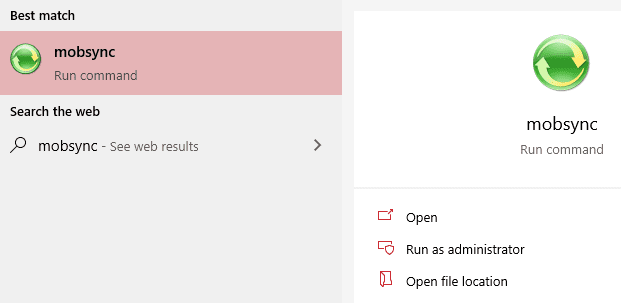
एंटर की दबाएं, और आपका सिंक सेंटर खुल जाएगा। बाईं ओर, आपको चुनने के लिए कई विकल्प दिखाई देंगे - 'ऑफ़लाइन फ़ाइलें प्रबंधित करें' लेबल वाले एक पर क्लिक करें।
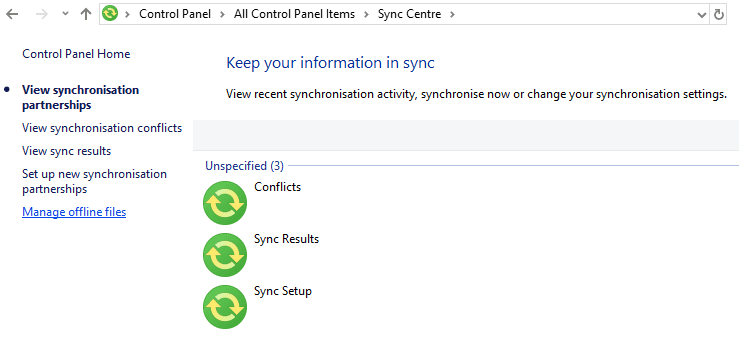
'ऑफ़लाइन फ़ाइलें' लेबल वाली एक नई विंडो खुलेगी। यहां, आपके पास कुछ विकल्प हैं। पहला बटन आपको ऑफ़लाइन फ़ाइलों को सक्षम या अक्षम करने की अनुमति देता है। बेशक, अगर वे पहले से ही बंद हैं, तो आप उन्हें बंद नहीं कर सकते और इसके विपरीत।
युक्ति: इस सेटिंग को बदलने के लिए, आपके पास पूर्ण व्यवस्थापकीय अधिकार होने चाहिए। या तो आपके विशिष्ट विंडोज खाते में उन्हें होना चाहिए, या आपको अपने स्वयं के पासवर्ड के उपयोग से परिवर्तन की पुष्टि करने के लिए एक व्यवस्थापक की आवश्यकता है।
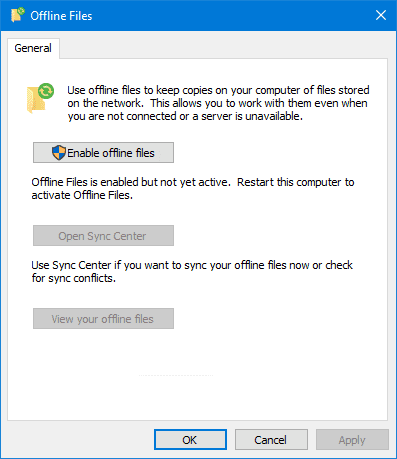
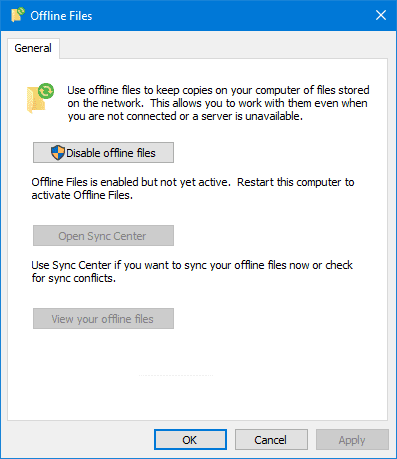
अन्य दो विकल्प आपको पहले से सिंक केंद्र को फिर से खोलने की अनुमति देते हैं, और आपके पास पहले से मौजूद ऑफ़लाइन फ़ाइलों की जांच करने के लिए - यदि आपके पास कोई नहीं है, तो यह आपको कोई परिणाम नहीं दिखाएगा।
जनरल टैब में एन/डिसेबल बटन पर क्लिक करें, फिर नीचे 'हां' पर क्लिक करें। कृपया ध्यान रखें कि परिवर्तन प्रभावी होने के लिए, आपको अपने कंप्यूटर को पुनरारंभ करना होगा।
युक्ति: पुनः आरंभ करने से पहले, सुनिश्चित करें कि आपके पास सभी महत्वपूर्ण दस्तावेज़ सहेजे गए हैं, ताकि आप कोई डेटा न खोएं!
आपको पुष्टि करनी होगी कि आप तैयार हैं और पुनः आरंभ करना चाहते हैं - जब आपने ऐसा कर लिया, तो आपका कंप्यूटर बंद हो जाएगा और वापस चालू हो जाएगा, और आपकी नई सेटिंग प्रभावी हो जाएगी!
युक्ति: यदि आपका परिवर्तन काम नहीं करता है, तो यह नीति सेटिंग के कारण होने की संभावना है - नेटवर्क व्यवस्थापक नेटवर्क पर सभी कंप्यूटरों के लिए कुछ विकल्प सेट करने के लिए स्थानीय समूह नीति संपादक का उपयोग कर सकते हैं। यदि वहां की कोई सेटिंग ऑफ़लाइन फ़ाइलों को चालू या बंद होने से रोकती है, तो उसे बदलने के लिए किसी नेटवर्क व्यवस्थापक से संपर्क करें!